1. 构建helloword项目
2. 增加和展示路由
3. 使用elementplus,按需引入
4. 开发和生产环境中使用mock
5. 打包部署至二级目录
1. 构建helloword项目
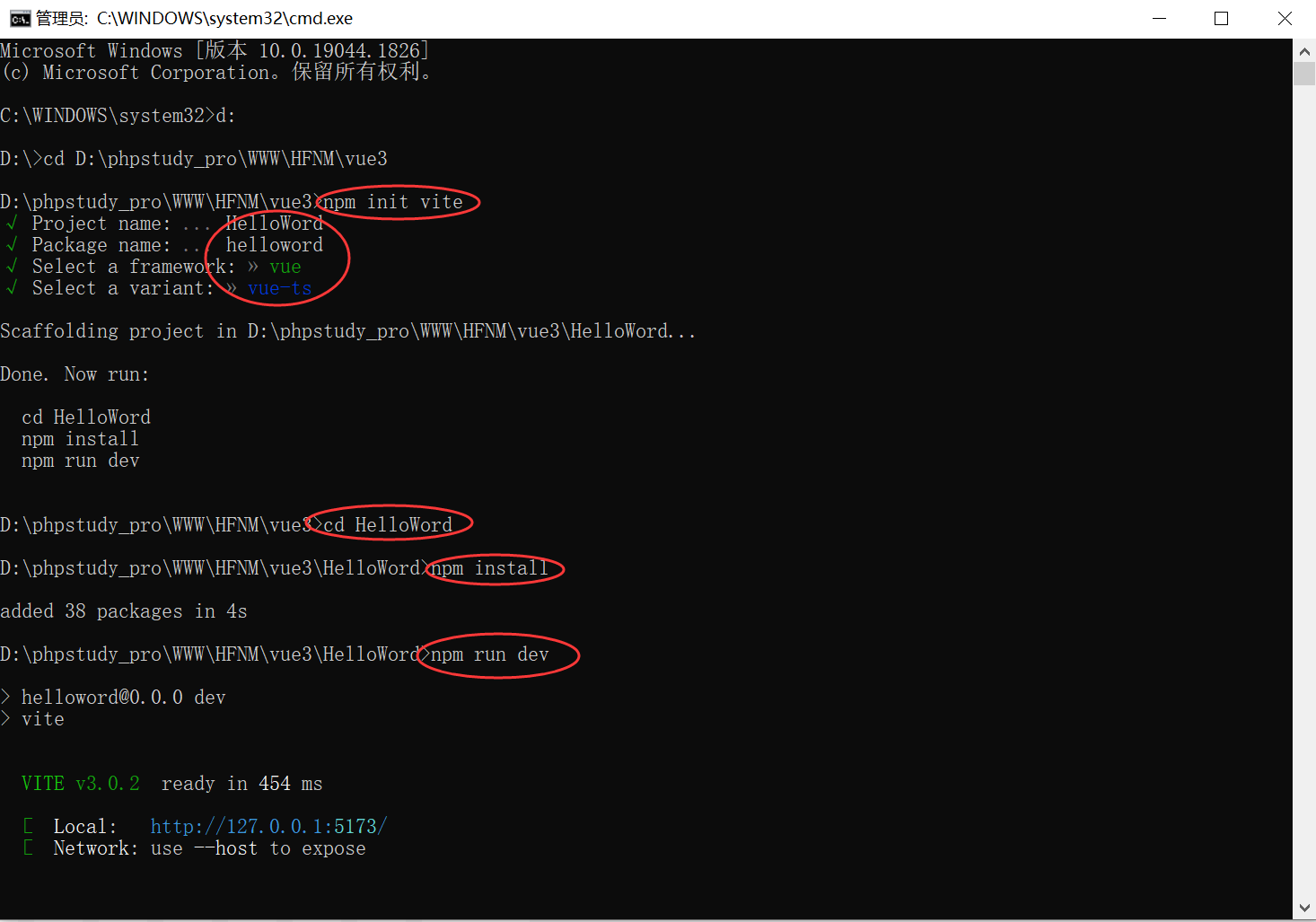
打开命令行工具,进入自已的开发目录执行
npm init vite
依次输入项目名称 HelloWord
包名helloword
框架选择vue
Select a variant:vue-ts
也可以选择vue
进入helloword目录:
cd HelloWord
执行安装命令
npm install
执行开发令
npm run dev
浏览器中已经可以打开了。
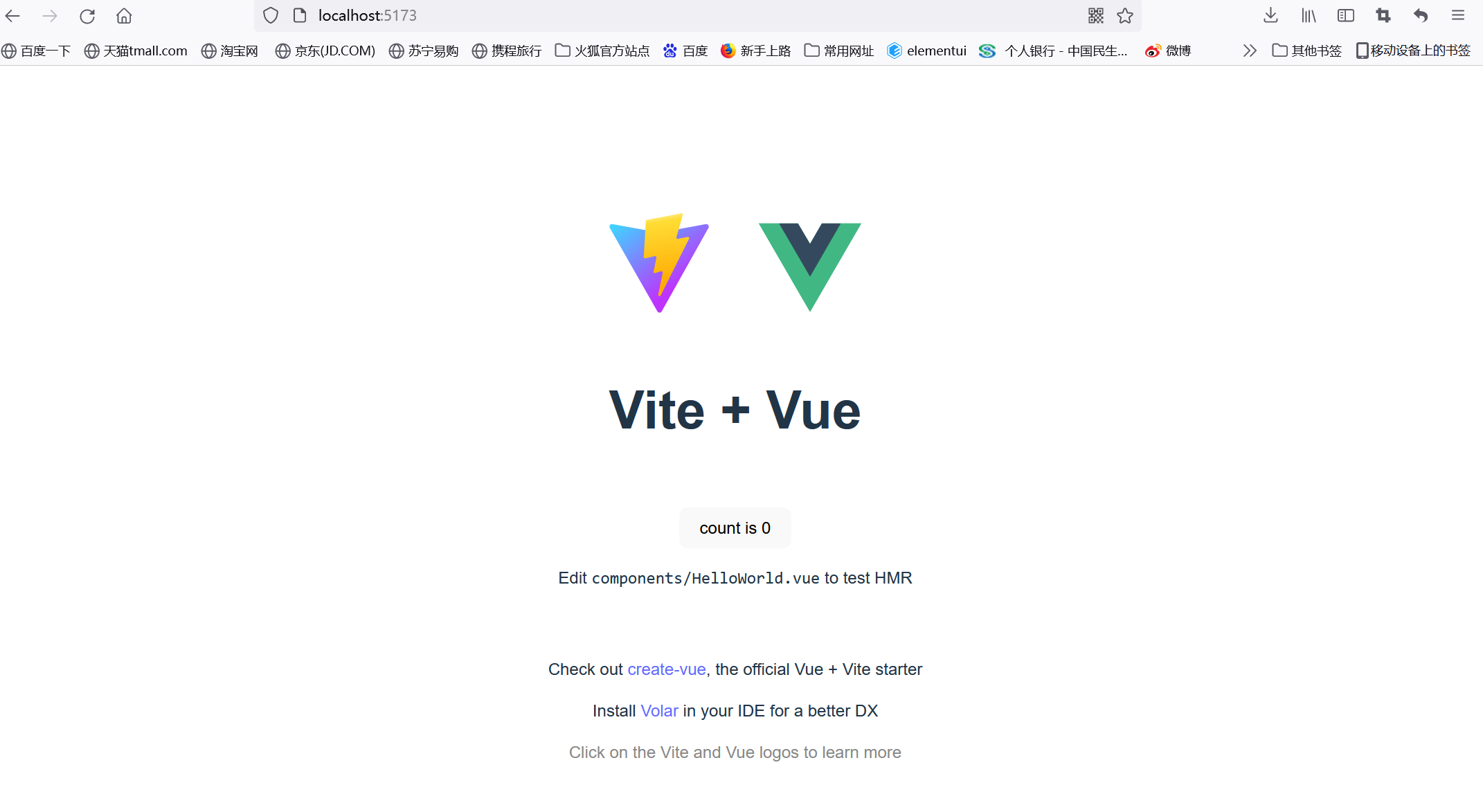
2. 增加和展示路由
添加路由
npm install vue-router@4
// index.ts
import { createRouter, createWebHistory } from "vue-router";
const routes = [
{
path: '/',
name: 'Home',
component: () => import('@/views/Home.vue')
}
]
const router = createRouter({
history: createWebHistory(),
routes
})
export default router;<template>
<div>
<h1>HelloWord</h1>
</div>
</template>
<script>
export default {
data(){
return{}
}
}
</script>export default defineConfig({
plugins: [vue()],
resolve: {
alias: {
'@/': new URL('./src/', import.meta.url).pathname
}
}
})......
<template>
<router-view/>
......
</template>
......import { createApp } from 'vue'
import './style.css'
import App from './App.vue'
import Router from './router/index.js'
const app = createApp(App)
app.use(Router).mount('#app')此时查看浏览器已经可以看到HelloWord

3. 使用elementplus,按需引入
前端最流行的UI elementplus已支持vue3,安装
npm install element-plus --save
同时再安装两个插件自动按需加载组件自动按需加载 API
npm install unplugin-vue-components unplugin-auto-import -D
导入样式插件,安装它前需要添加sass和sass-loader依赖
npm install sass sass-loader unplugin-element-plus
import AutoImport from 'unplugin-auto-import/vite'
import Components from 'unplugin-vue-components/vite'
import { ElementPlusResolver } from 'unplugin-vue-components/resolvers'
import ElementPlus from 'unplugin-element-plus/vite'
export default defineConfig({
plugins: [
vue(),
AutoImport({
resolvers: [ElementPlusResolver()],
}),
Components({
resolvers: [ElementPlusResolver()],
}),
ElementPlus({
useSource: true
})
]
......
})<template>
<div>
<h1>{Msg}</h1>
<el-button @click="buttonclick" type="primary">ElementUI-Plus</el-button>
</div>
</template>
<script>
import {ElMessage} from 'element-plus'
export default {
data(){
return{
Msg: 'HelloWord'
}
},
methods: {
buttonclick() {
ElMessage({type: 'success',message:'HelloWord'})
}
}
}
</script>运行效果

安装图标插件
npm install @element-plus/icons-vue
import * as ElementPlusIconsVue from '@element-plus/icons-vue'
for (let iconName in ElementPlusIconsVue) {
app.component(iconName, ElementPlusIconsVue[iconName])
}<el-button @click="buttonclick" icon="Check" type="primary">ElementUI-Plus</el-button>运行效果
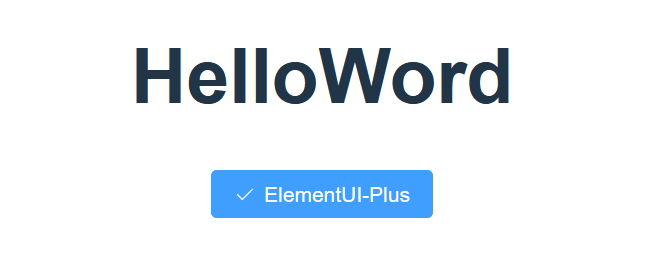
4. 开发和生产环境中使用mock
在vite中使用mock模拟数据,需要借助vite-plugin-mock安装插件
npm i mockjs -D
npm i vite-plugin-mock -D
安装路径解析插件 告诉 Rollup 如何查找外部模块 解决resolve is not defined的问题
npm install @rollup/plugin-node-resolve --save-dev
安装axios插件
npm install axios --save
// mockProdServer.ts
import { createProdMockServer } from 'vite-plugin-mock/es/createProdMockServer'
import testModule from './source/test'
export function setupProdMockServer() {
createProdMockServer([...testModule])
}import { MockMethod } from 'vite-plugin-mock'
export default [
{
url: '/api/getUserInfo', // 注意,这里只能是string格式
method: 'get',
response: () => {
return 'hello world, I am mockdata'
}
},{
type:'get',
url:'/user/menu',
response: () => {
return {menusList:[{
id:'/sysManagent',
title:'系统管理',
subMenuList:[
{
id:'/userList',
title:'用户管理',
path:'/user/manage'
},
{
id:'/roleList',
title:'角色管理',
path:'/user/role'
},
{
id:'/permissionList',
title:'权限管理',
path:'/user/permission'
}
]
},{
id:'businessManagent',
title:'业务管理',
subMenuList:[
{
id:'/businessList',
title:'业务逻辑'
}
]
}],statusCode:200}
}
}
] as MockMethod[]import resolve from '@rollup/plugin-node-resolve'
import { viteMockServe } from 'vite-plugin-mock'
export default defineConfig({
plugins: [
......
viteMockServe({
localEnabled: true, // 开发打包开关
prodEnabled: true, // 生产打包开关
supportTs: false, // 打开后,可以读取 ts 文件模块。 请注意,打开后将无法监视.js 文件。
watchFiles: true, // 监视文件更改
mockPath: "./src/mock/source",
injectCode:
` import { setupProdMockServer } from './src/mock';
setupProdMockServer(); `,
injectFile: resolve("src/main.ts") // 在main.ts注册后需要在此处注入,否则Could not resolve './src/mock' from src/main.ts错误
})
]
......
})import { setupProdMockServer } from '@/mock';
if (process.env.NODE_ENV === 'production') {
setupProdMockServer();
}<template>
<div>
......
<div>{{str.msg}}</div>
......
</div>
</template>
<script lang="ts" setup>
import axios from 'axios';
import { onMounted, reactive } from 'vue'
let str = reactive({})
onMounted(() => {
axios.get("/api/getUserInfo").then(res => {
console.log(res);
str.msg = res.data;
console.log(str)
});
})
</script>运行效果
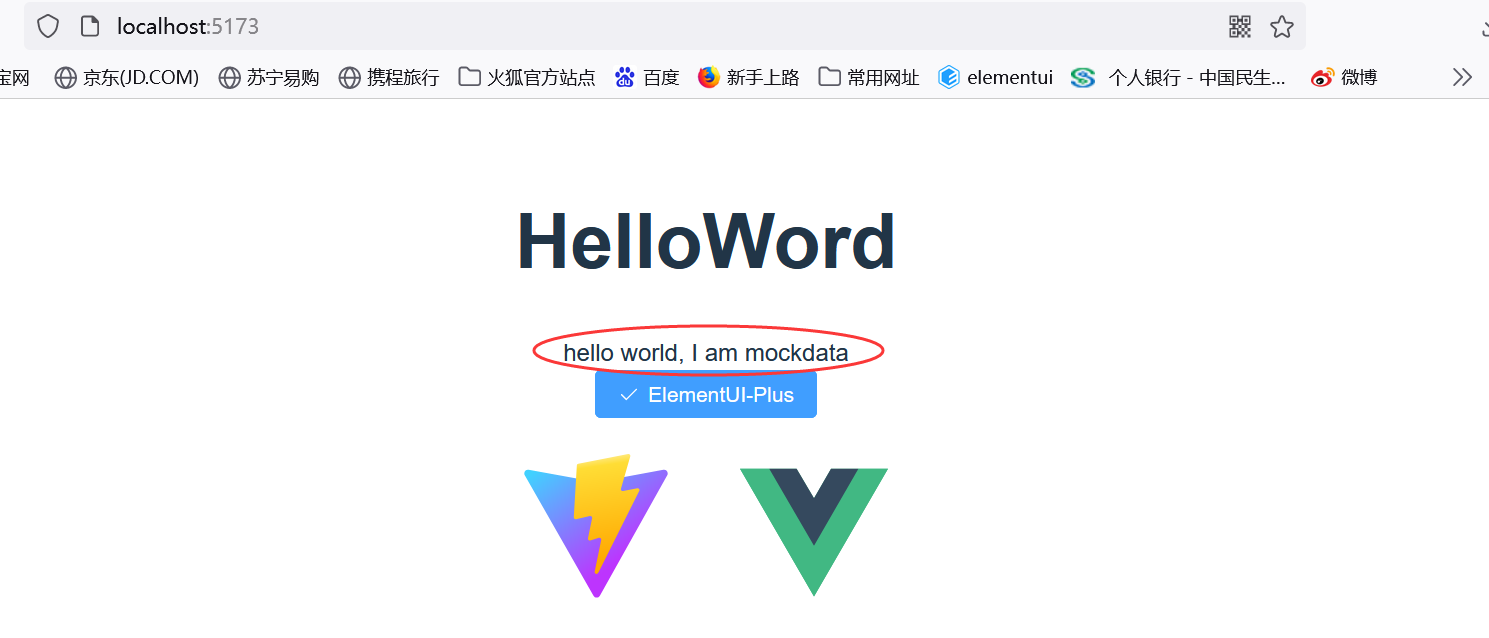
5. 打包部署至二级目录
......
"scripts": {
......
"build": "vite build --base=/hfnm/",
......
},
......const router = createRouter({
history: createWebHistory('hfnm'),
routes
})执行打包命令
npm run build
如图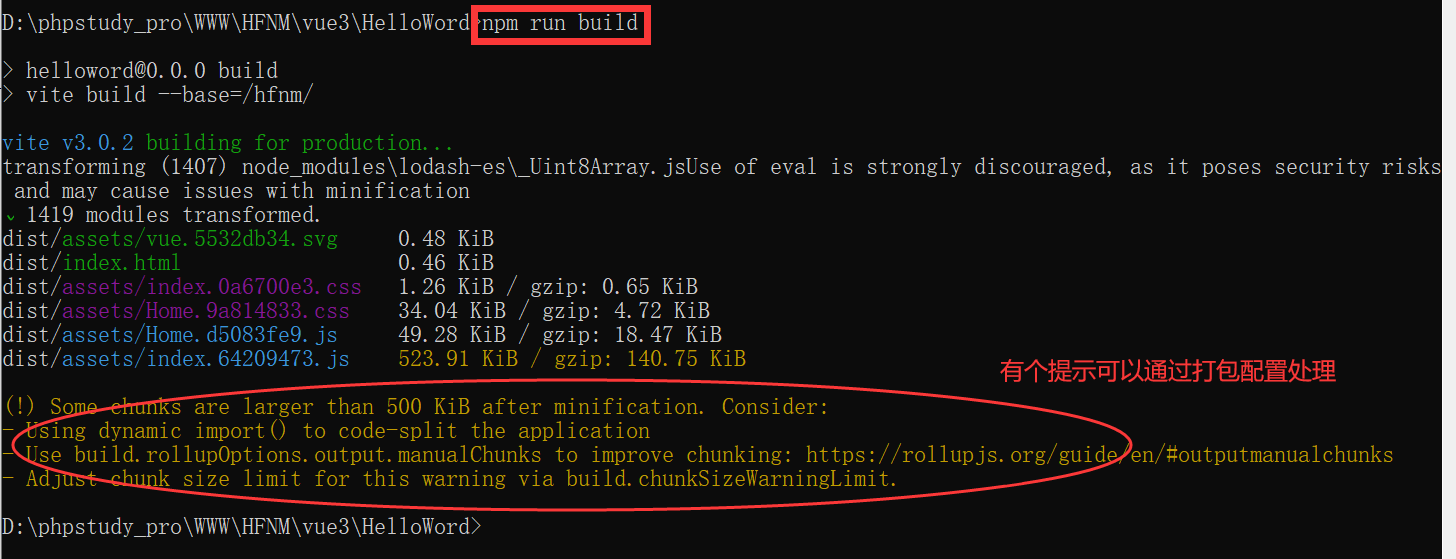
输出的文件夹是dist,把dist下的文件和目录全部放到你的网站根目录hfnm目录下
运行效果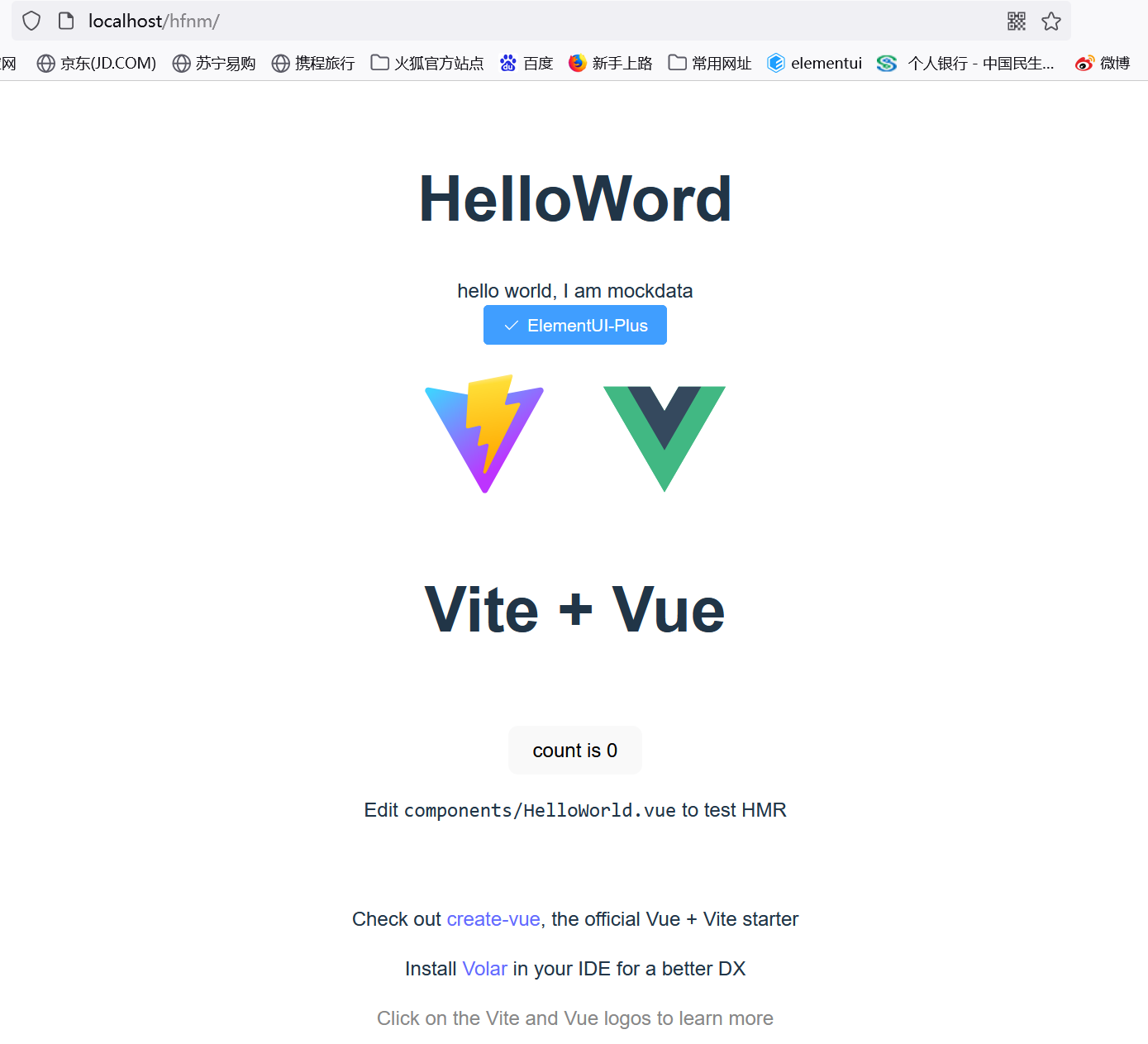
源码下载
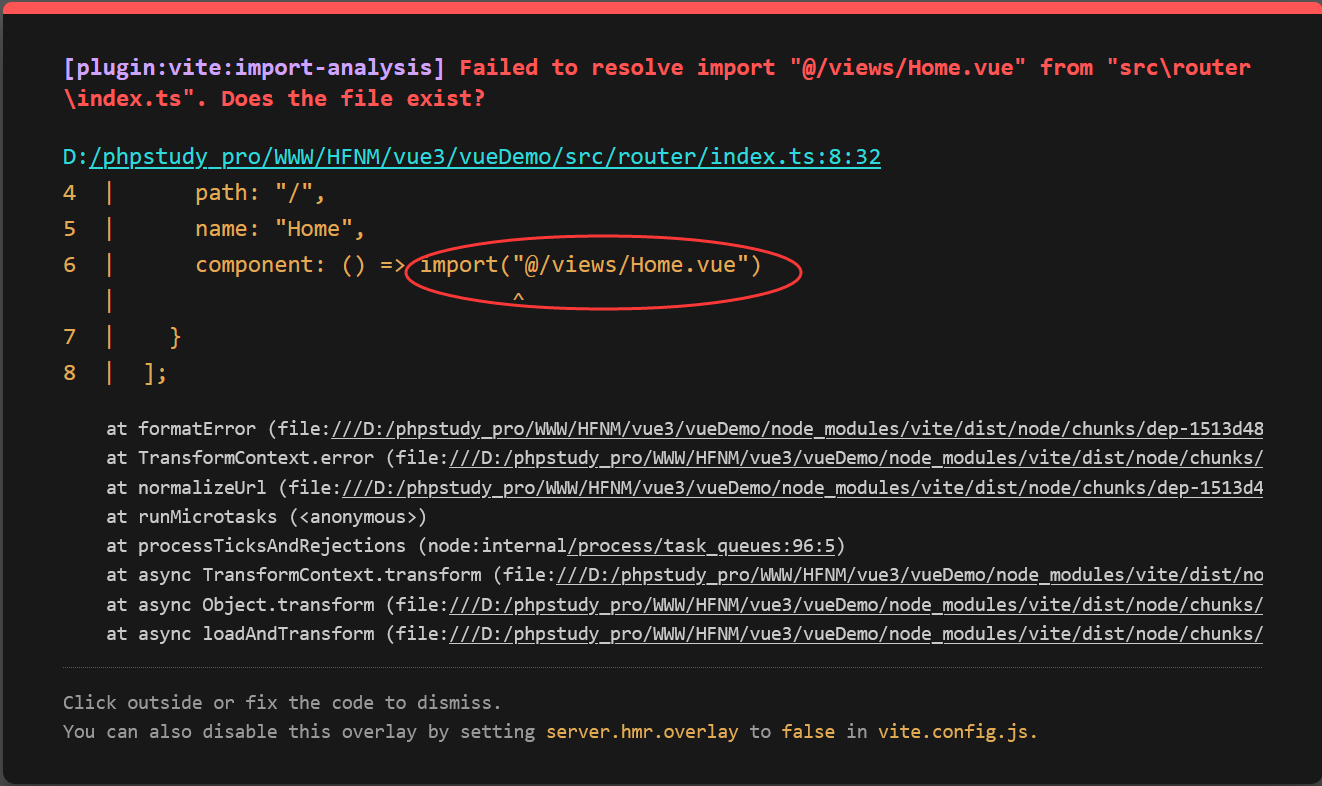

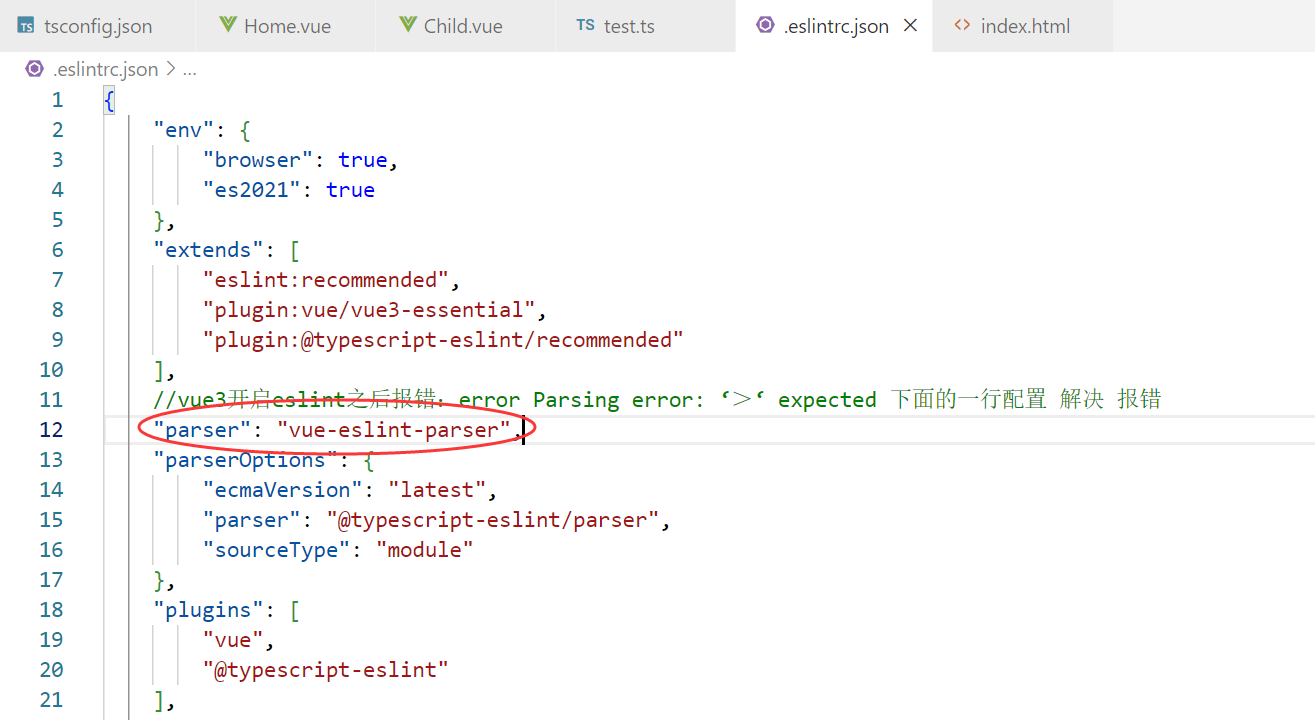
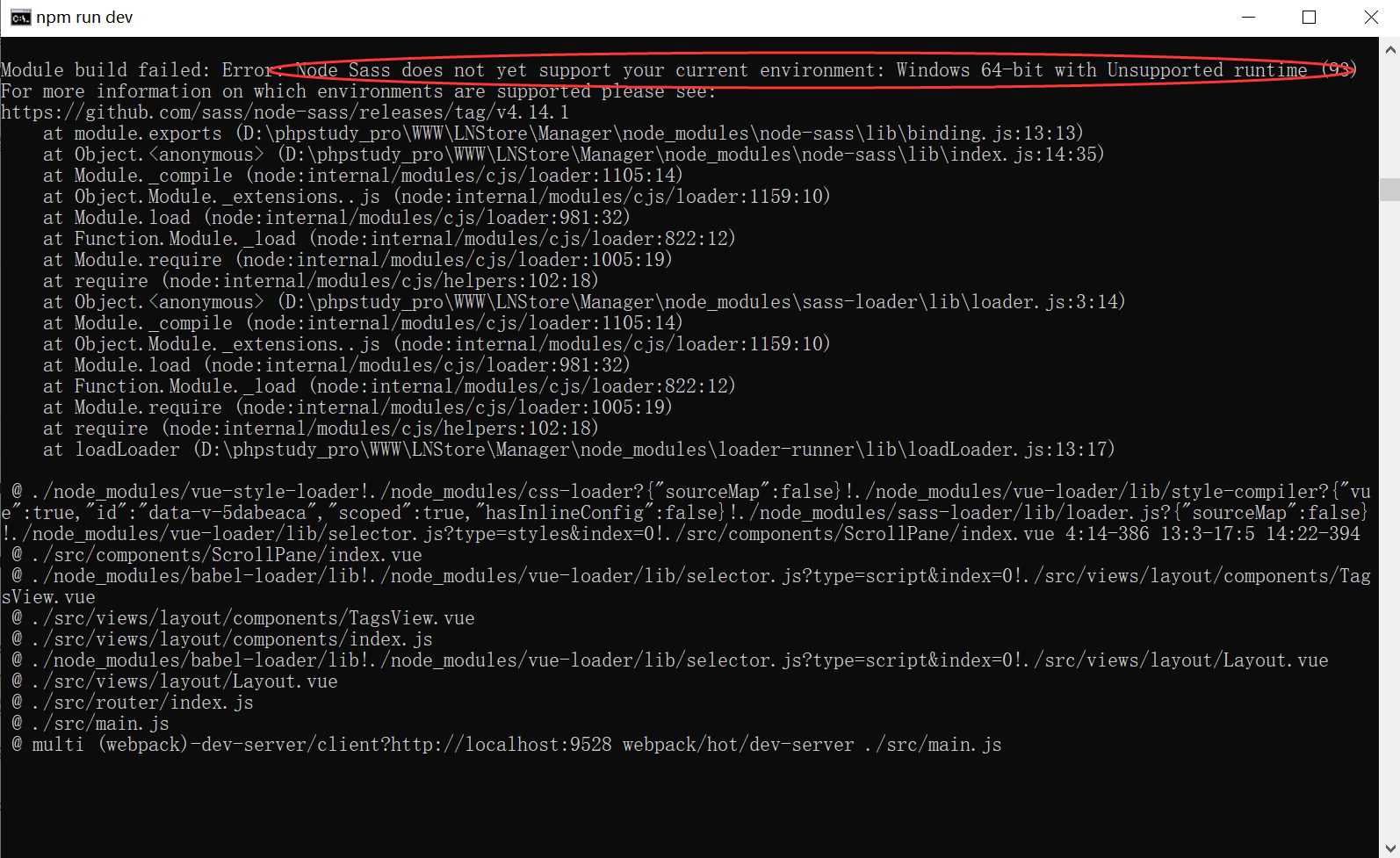
评论 (0)